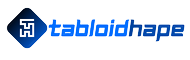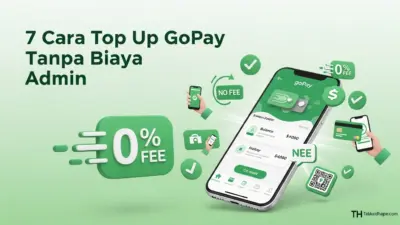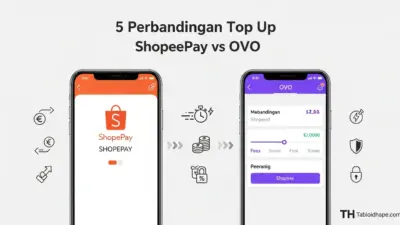Ketika kalian ingin membuat editing video, kalian pasti ingin menambahkan backsound musik bukan pada video tersebut. Namun tidak semua orang bisa mencari musik yang tepat, bahkan ada juga yang ingin mengambil beberapa bagian dari musik tersebut. Jika kalian salah satunya, kalian bisa mencoba langkah mudah cara memotong audio di CapCut berikut ini.
Namun sebelum itu, pahami dulu kenapa memerlukan aplikasi CapCut untuk membantu kalian mendapatkan backsound yang tepat untuk menambah kesan istimewa pada video kalian. Karena dengan aplikasi Capcut ini, kalian bisa melakukan teknik pemotongan audio baik itu dibagikan awal, tengah, maupun pada akhir, yang tentunya sangat mudah dilakukan di sini.
Cara memotong audio di CapCut sendiri masih belum banyak yang mengenalnya lho, untuk itu kalian harus mengenalnya agar bisa selangkah lebih maju dari pada para editor lainnya. Apalagi kebanyakan dari kalian pasti menginginkan bagian dari lagu yang terlalu panjang, yang pastinya harus dipotong untuk disesuaikan dengan video agar mendapatkan suasana yang tepat.
Karena memang audio yang nantinya ingin kalian ambil difungsikan untuk memperkuat suasana yang ada dalam footage kalian ya. Seperti halnya ketika kalian sedang membuat beberapa take video pendek ketika sedang berlibur, pasti suasana tersebut akan sangat menyenangkan. Orang lain akan langsung merasakan ketika kalian juga memakai audio yang tepat dalam video itu.
Tutorial Cara Memotong Audio di CapCut
1. Masuk Pada Aplikasi CapCut dan Edit Video atau Foto Terlebih Dahulu
Cara memotong audio di CapCut yang pertama adalah dengan mengedit video atau foto mana yang nantinya ingin kalian tambahkan audio didalamnya. Jadi di sini kalian harus menyesuaikan tatanannya, kemudian masukkan juga musik mana yang sudah kalian persiapkan sebelumnya yang mana nantinya akan kalian perpendek.

2. Posisikan Waktu Audio Tersebut Dengan Video yang Sudah Kalian Persiapkan
Kalian bisa menjalankan garis yang ada di bagian kotak bawah video kalian. Nah, dengan kotak persegi panjang yang mana didalamnya ada garis tegak lurus itu, kalian bisa mengatur dan memposisikan audio tersebut akan diletakkan di bagian mana. Jika sudah ketuk layar untuk bisa mencari fitur editing dan ketuk icon yang tertulis Bagi, kemudia posisikan timline di bagian itu.

3. Jika Semua Dirasa Sudah Tepat, Klik Menu Bagi Sekali Lagi
Langkah cara memotong audio di CapCut selanjutnya setelah posisi timline garis dibagian kotak persegi panjang sudah tepat dengan video yang kalian persiapkan, klik icon Bagi sekali lagi dan audio kalian sudah berhasil terpotong dengan sempurna di bagian tengahnya. Kemudian jangan lupa untuk menghapus semua bagian lagu lsinnys yang mana sudah tidak dibutuhkan lagi.

4. Putar Ulang Video untuk Mengeceknya
Nah, langkah terakhir yang bisa kalian lakukan sebelum mengekstraknya kalian bisa memutar ulang video yang sudah kalian lengkap dengan audio didalamnya. Tekan tombol putar dan biarkan video kalian berjalan secara keseluruhan. Jika nanti terdapat bagian video yang tidak ada audionya, berarti kalian bisa merombak ulang sekali lagi hingga berhasil ya.

Cukup mudah bukan cara memotong audio di CapCut seperti penjelasan di atas. Kalian bisa melihat foto yang disediakan untuk semakin memperjelas pemahaman kalian. Namun selain membaca informasi ini, kalian juga harus berlatih secara langsung editing seperti ini di aplikasi CapCut ya. Selamat Mencoba!